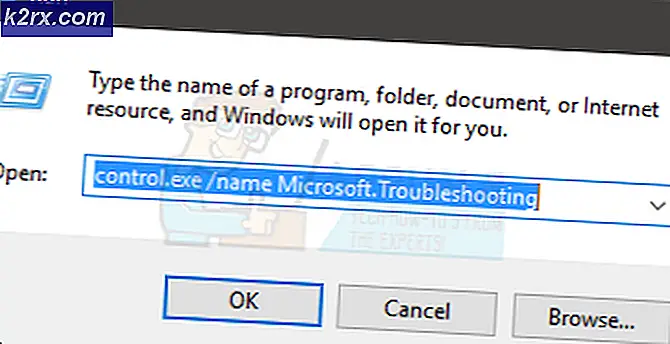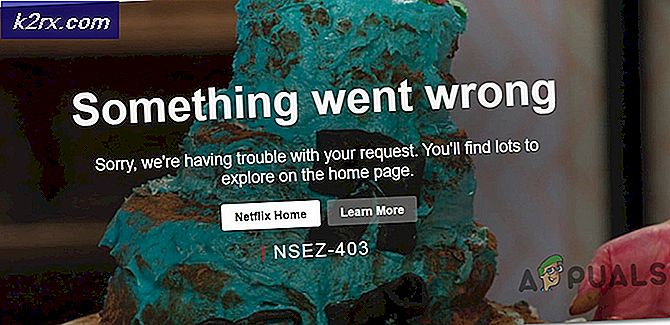Wie man Windows 7 Spiele in Windows 10 spielt
Ob Sie einen Computer mit einem vorinstallierten Windows 10-Betriebssystem erwerben oder Ihr System auf Windows 10 aktualisieren, Sie werden feststellen, dass die kostenlosen und werbefreien Spiele, die Sie in Windows verwendet haben, nicht mehr verfügbar sind. Es gibt jedoch keinen Grund zur Sorge. Sie können immer noch Ihre Lieblingsspiele auf der Windows 10-Plattform genießen.
Sie können Solitaire, Chess Titans, Purble Place, Spider Solitaire, Hearts und Mahjong Titans auf Ihrem Windows 10 PC wiederherstellen. Das direkte Kopieren des Microsoft Games-Ordners von Windows 7 nach Windows 10 funktioniert nicht, es ist also keine Option. Es gibt zwei Möglichkeiten, Windows 7-Spiele auf Windows 10 zu bringen: mit einem Hex-Editor / Installer oder einem milden Hack.
Methode 1: Installieren Sie Spiele neu
Stellen Sie sicher, dass die Internetverbindung Ihres Computers aktiviert ist und navigieren Sie zu http://goo.gl/FWi0xt, um den Download für Windows 7-Spiele zu erhalten. Es ist eine gezippte Datei von etwa 170 Megabyte. Dieses Installationsprogramm wurde ursprünglich für die Bereitstellung unter Windows 8 entwickelt. Es kann jedoch weiterhin unter Windows 10 unterstützt werden.
Sobald der Download abgeschlossen ist, entpacken Sie den Inhalt in ein Verzeichnis Ihrer Wahl. WinRAR oder eine andere Komprimierungssoftware wird Ihnen an dieser Stelle nützlich sein. Die Windows 7-Spiele gehören zu den extrahierten Dateien. Es kann auch für 32 - Bit - und 64 - Bit - Versionen von Windows 10 verwendet werden, so dass Sie sich bei Versionsveröffentlichungen nicht selbst kümmern müssen.
Doppelklicken Sie auf das Installationsprogramm. Auf dem Fenster, das erscheint, klicken Sie auf Weiter. Eine Liste aller Spiele, die auch mit Windows 7 funktionieren, wird mit Kontrollkästchen daneben angezeigt. Sie können entweder nur Ihre bevorzugten Spiele auswählen oder sie einfach als Ganzes verwenden. Normalerweise wird die gesamte Liste der Spiele in diesem Stadium ausgewählt. Klicken Sie auf Weiter, um den Installationsvorgang zu starten. Klicken Sie nach Abschluss auf Fertig stellen, um das Installationsprogramm zu schließen.
Um auf die Spiele zuzugreifen, tippe einfach dein bevorzugtes Spiel in das Startmenü und es erscheint. Sie können auch über das Windows 10-Suchfeld in der Taskleiste nach dem Spiel suchen.
PRO TIPP: Wenn das Problem bei Ihrem Computer oder Laptop / Notebook auftritt, sollten Sie versuchen, die Reimage Plus Software zu verwenden, die die Repositories durchsuchen und beschädigte und fehlende Dateien ersetzen kann. Dies funktioniert in den meisten Fällen, in denen das Problem aufgrund einer Systembeschädigung auftritt. Sie können Reimage Plus herunterladen, indem Sie hier klickenMethode 2: Der milde Hack
Die zweite Methode, Windows 7-Spiele auf Windows 10 zu bringen, ist etwas technischer als die erste. Es ist nur für fortgeschrittene Computerbenutzer ratsam, es zu unternehmen; oder tun Sie es unter Anleitung eines Experten. Damit der Hack funktioniert, benötigen Sie einen Computer unter Windows 7, ein Flash-Laufwerk mit ausreichend Speicherplatz für den Spieleordner und den Zielcomputer Windows 10.
Setze den Windows 7 PC ein und gehe in das Verzeichnis C: \ Programme . Kopieren Sie in diesem Ordner den Ordner Microsoft Games auf Ihr Flash-Laufwerk. (Vergewissern Sie sich, dass auf Ihrem USB-Laufwerk keine Malware vorhanden ist).
Wechseln Sie danach in das Verzeichnis C: \ Windows \ System32 und kopieren Sie auch die Datei CardGames.dll auf Ihr Flash-Laufwerk. Stecken Sie Ihren USB in den Ziel-Windows 10 PC. Nehmen Sie den Microsoft Games-Ordner auf Ihrem USB-Laufwerk und kopieren Sie ihn in das Windows 10-Verzeichnis C: \ Programme. Heben Sie als nächstes die CardGames.dll-Datei auf ALLE Spielordner. Zu diesem Zeitpunkt sind die Spiele vollständig auf Ihrem Computer installiert. Sie können jedoch aufgrund von Standardversionsprüfungen immer noch nicht ausgeführt werden. Um dies zu verhindern, verwenden Sie den Hex-Editor, während Sie die ausführbaren Dateien der Spiele öffnen. (Ziehen Sie einfach die .EXE-Dateien in den offenen Hex-Editor). Auf der Linie mit den HEX-Ziffern
7D 04 83 65 FC 00 33 C0 83 7D FC 01 0F 94 C0 den Wert 7D in EB ändern.
Sie können jetzt Ihre Lieblings-Windows 7-Spiele spielen.
PRO TIPP: Wenn das Problem bei Ihrem Computer oder Laptop / Notebook auftritt, sollten Sie versuchen, die Reimage Plus Software zu verwenden, die die Repositories durchsuchen und beschädigte und fehlende Dateien ersetzen kann. Dies funktioniert in den meisten Fällen, in denen das Problem aufgrund einer Systembeschädigung auftritt. Sie können Reimage Plus herunterladen, indem Sie hier klicken